Windows 10 Build 18305 (حلقة سريعة)
تطلق Microsoft تصميمًا جديدًا من فرع التطوير (إصدار Windows 10 التالي ، المعروف حاليًا باسم الإصدار 1903 ، أو 19H1). يحصل المطلعون في Fast Ring على Windows 10 Build 18305.
إليك الميزات الجديدة.
مخطط بدء مبسط
بناءً على تعليقاتك ، نقدم تخطيط بدء افتراضي مبسط للأجهزة الجديدة وحسابات المستخدمين الجديدة وعمليات التثبيت النظيفة. تم تبسيط التصميم الجديد إلى تصميم أنيق لعمود واحد مع تقليل البلاط ذي المستوى الأعلى. بالنسبة لمسؤولي تكنولوجيا المعلومات هناك ، لا تقلق ، سيرى العملاء التجاريون والتعليم أيضًا تخطيطًا مبسطًا مصممًا خصيصًا لهذه السيناريوهات.
إلى جانب التغييرات السابقة التي توفر القدرة على إلغاء تثبيت تطبيقات البريد الوارد الإضافية، و طريقة جديدة لإلغاء تثبيت مجلد أو مجموعة من المربعات بسهولة، يعد تخطيط البدء المبسط جزءًا من جهد مستمر مصمم لتحسين تجربة البدء في الإصدار القادم من Windows.
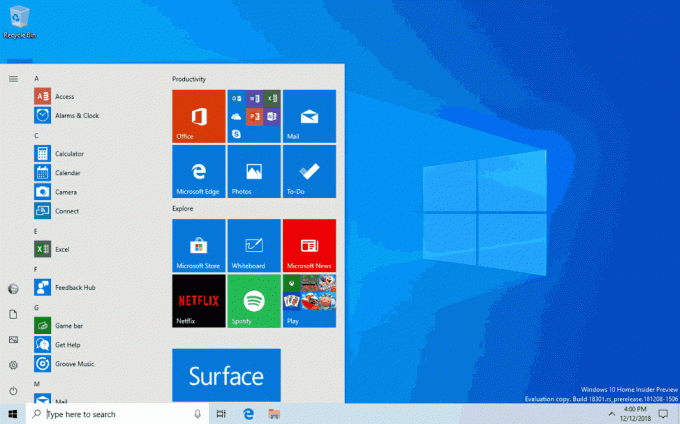
ملاحظة: عند التحديث إلى هذا الإصدار ، لن يتغير تخطيط البدء تلقائيًا إلى التخطيط الجديد لأننا نريد أن يكون كل شيء كما تركته قبل التحديث.
نقدم لكم Windows Sandbox!
Windows Sandbox هي بيئة سطح مكتب جديدة وخفيفة الوزن مصممة لتشغيل التطبيقات بأمان بمعزل عن غيرها.
كم مرة قمت بتنزيل ملف قابل للتنفيذ ، لكنك كنت تخشى تشغيله؟ هل سبق لك أن واجهت موقفًا يتطلب تثبيتًا نظيفًا لنظام Windows ، ولكنك لا تريد إعداد جهاز افتراضي؟
في Microsoft ، نواجه هذه المواقف بانتظام ، لذلك قمنا بتطوير Windows Sandbox: منعزل بيئة سطح المكتب حيث يمكنك تشغيل برامج غير موثوق بها دون الخوف من التأثير الدائم على جهاز. يظل أي برنامج مثبت في Windows Sandbox في وضع الحماية فقط ولا يمكن أن يؤثر على مضيفك. بمجرد إغلاق Windows Sandbox ، يتم حذف جميع البرامج بكل ملفاتها وحالتها نهائيًا.
يحتوي Windows Sandbox على الخصائص التالية:
- جزء من Windows - كل ما هو مطلوب لهذه الميزة يأتي مع Windows 10 Pro و Enterprise. لا حاجة لتحميل VHD!
- البكر - في كل مرة يتم تشغيل Windows Sandbox ، يكون نظيفًا مثل تثبيت جديد تمامًا لنظام Windows
- للاستعمال لمرة واحدة - لا شيء يستمر على الجهاز ؛ يتم تجاهل كل شيء بعد إغلاق التطبيق
- يؤمن - يستخدم المحاكاة الافتراضية القائمة على الأجهزة لعزل kernel ، والتي تعتمد على Microsoft Hypervisor لتشغيل نواة منفصلة تعزل Windows Sandbox عن المضيف
- فعالة - يستخدم برنامج جدولة النواة المتكاملة وإدارة الذاكرة الذكية ووحدة معالجة الرسومات الافتراضية
لتثبيت Windows Sandbox ، انتقل إلى الإعدادات> التطبيقات> التطبيقات والميزات> البرامج والميزات> تشغيل ميزات Windows أو إيقاف تشغيلها، ثم حدد قم بتمكين Windows Sandbox.
لبدء تشغيل Windows Sandbox ، افتح ملف يبدأ القائمة ، أدخل Windows Sandbox ثم حدده.
نحن متحمسون لمعرفة كيفية استخدام Windows Sandbox! نظرًا لأننا نواصل إضافة وظائف جديدة ، فإن تعليقاتك مهمة في تشكيل اتجاه هذه الميزة ، لذا شاركنا بأفكارك على مركز الملاحظات.

يحترم Windows Sandbox إعدادات بيانات تشخيص المضيف. يتم تعيين كافة إعدادات الخصوصية الأخرى على قيمها الافتراضية.
لمزيد من المعلومات، يرجى زيارة الموقع Windows Sandbox في Windows Kernel Internals.
مشاكل معروفة
- عند تثبيت Windows Sandbox لأول مرة وفي كل حدث خدمة ، سيتم تشغيل عملية الإعداد وتشغيل نشاط كبير لوحدة المعالجة المركزية والقرص لمدة دقيقة أو نحو ذلك.
- يستغرق فتح قائمة ابدأ في Windows Sandbox بعض الوقت ولن تعمل بعض تطبيقات قائمة ابدأ.
- لم تتم مزامنة المنطقة الزمنية بين Windows Sandbox والمضيف.
- لا يدعم Windows Sandbox المثبتات التي تتطلب إعادة التشغيل.
- متجر Microsoft غير مدعوم في Windows Sandbox.
- لا يدعم Windows Sandbox شاشات العرض عالية الدقة في البوصة بشكل جيد للغاية.
- لا يدعم Windows Sandbox تكوينات الشاشات المتعددة بشكل كامل.
تحسينات تطبيق أمان Windows
تجربة سجل الحماية الجديدة: لقد تلقينا تعليقات رائعة حول تجربة التاريخ من المستخدمين ، ولقد استمعنا! بناءً على الاقتراحات والتعليقات التي تلقيناها ، تم تجديد تجربة سجل الحماية في أمان Windows بالكامل. لا تزال تجربة "محفوظات الحماية" الجديدة تعرض لك الاكتشافات بواسطة Windows Defender Antivirus ، لكنها كذلك تم تحديثها الآن لتقديم معلومات أكثر تفصيلاً وأسهل في فهم المعلومات حول التهديدات والمتاحة أجراءات. لقد أضفنا أيضًا كتل الوصول المتحكم فيه إلى السجل ، إلى جانب أي كتل تم إجراؤها من خلال التكوين التنظيمي لقواعد تقليل سطح الهجوم. إذا كنت تستخدم أداة فحص Windows Defender Offline ، فإن أي اكتشافات تقوم بها ستظهر الآن أيضًا في سجلك. بالإضافة إلى ذلك ، سترى أي توصيات معلقة (حالات حمراء أو صفراء من جميع أنحاء التطبيق) في قائمة المحفوظات. نأمل أن تنال التغييرات التي أجريناها إعجابك!

تقديم الحماية ضد العبث! يعد Tamper Protection إعدادًا جديدًا من Windows Defender Antivirus ، وهو متوفر في تطبيق Windows Security ، والذي يوفر عند تشغيله المزيد الحماية من التغييرات التي تطرأ على ميزات الأمان الرئيسية ، بما في ذلك تقييد التغييرات التي لا يتم إجراؤها مباشرةً من خلال تطبيق أمان Windows. يمكنك العثور على هذا الإعداد ضمن أمان Windows> الحماية من الفيروسات والتهديدات> إعدادات الحماية من الفيروسات والتهديدات.

أصبحت الرموز و Kaomoji الآن مجرد مفتاح تشغيل سريع!
هل حاولت من قبل كتابة واصلة طويلة ، ولم تستطع تذكر رمز مفتاح Alt؟ هل تريد نشر عبارة "قلب الطاولة" في وسائل التواصل الاجتماعي ، لكنك لا تستطيع تذكر تسلسل الشخصيات؟ عندما تضغط على WIN + (نقطة) أو WIN + (فاصلة منقوطة) ، بالإضافة إلى الرموز التعبيرية ، فإن المنتقي الذي يظهر سيشمل الآن الرموز و kaomoji أيضًا!
يمكنك السؤال، ما هو kaomoji? ترجمتها حرفيا من اليابانية ، وتعني "أحرف الوجه" - وهي في الأساس طريقة لإنشاء الوجوه باستخدام النص فقط. يمكنك بالفعل استخدامها ، على سبيل المثال المذكورة أعلاه تحظى بشعبية نسبيًا: (╯°□°)╯︵ ┻━┻
بالتعمق أكثر في جانب الرموز ، ستجد أننا قمنا بتضمين أقسام لعلامات الترقيم والعملات والهندسة والرياضيات واللاتينية ورموز اللغة. أثناء اختيار الرموز الأكثر استخدامًا ، ستتم تعبئة أحدث علامة تبويب مستخدمة بها ، لذلك سيكون من الأسهل تحديدها في المرة القادمة.
حاليًا ، يدعم قسم الرموز التعبيرية الكتابة للبحث.
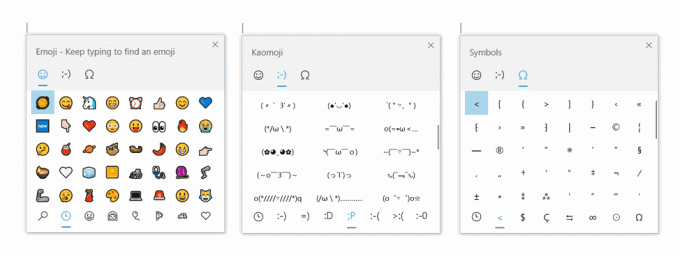
بدأت هذه التجربة ، التي تم تقديمها في الأصل للغة الصينية (المبسطة) أثناء تطوير RS5 ، في طرحها على المطلعين عبر جميع اللغات مع البناء 18252 - اعتبارًا من اليوم أصبح متاحًا الآن لجميع المطلعين بسرعة! يسعدنا أن تجربها وتشارك تعليقاتك. جربته بالفعل؟ من خلال هذا الإصدار ، قمنا بتحديث kaomoji المتاح قليلاً بناءً على تعليقاتك ، بما في ذلك إضافة ¯ \ _ (ツ) _ / ¯ و ᓚᘏᗢ.
محفوظات الحافظة تحصل على مظهر جديد
هل حاولت بالفعل استخدام محفوظات الحافظة؟ إذا تم تمكينه ، فإنه يسمح لك بحفظ العديد من عناصر الحافظة لاستخدامها لاحقًا. أدخلت خلال تطوير RS5، لقد تلقينا تعليقات رائعة من الجميع بشأن هذه التجربة ، وأحد أكثر الأشياء التي سمعناها هو أن واجهة المستخدم لم تكن مضغوطة بدرجة كافية - تم استخدام مساحة كبيرة لكل إدخال حتى لو كان مجرد نص صغير شظية. اخترنا في الأصل عرض إدخالات أكبر ، لذلك كان هناك مساحة لإظهار معاينة الصورة بشكل جيد ، ولكن عندما نظرنا إلى بياناتنا ، وجدنا أن 90٪ من العناصر في محفوظات الحافظة كانت نصية. بناءً على ذلك وتعليقاتك ، نقوم الآن بتحسين تصميم المقتطفات النصية - تقليص ارتفاع كل إدخال وبالتالي منحك الوصول إلى المزيد من الإدخالات دون الحاجة إلى التمرير في العرض.
أتمنى أن يعجبك التغيير الذي قمنا به! انسخ بعض النص واضغط مفتاح شعار Windows + V للتحقق من التصميم المحدث.
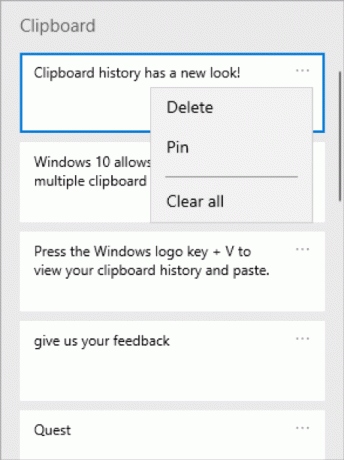
تسجيل الدخول إلى Windows باستخدام حسابات Microsoft بدون كلمة مرور
نحن نمضي قدمًا في إزالة كلمات المرور والحفاظ على أمان حساباتك من خلال ميزة أخرى رائعة. نعلن اليوم عن دعم إعداد Windows وتسجيل الدخول إليه باستخدام حساب رقم هاتف ، دون الحاجة إلى إنشاء كلمة مرور أو التعامل معها! إذا كان لديك حساب Microsoft برقم هاتفك ، فيمكنك استخدام رمز SMS لتسجيل الدخول وإعداد حسابك على Windows 10. بمجرد إعداد حسابك ، يمكنك استخدام Windows Hello Face أو Fingerprint أو PIN (حسب إمكانيات جهازك) لتسجيل الدخول إلى Windows 10. لا حاجة لكلمة مرور في أي مكان!

إنشاء حساب رقم هاتف بدون كلمة مرور
إذا لم يكن لديك بالفعل حساب رقم هاتف بدون كلمة مرور ، فيمكنك إنشاء حساب في تطبيق جوال مثل Word لتجربته. ما عليك سوى الانتقال إلى Word والتسجيل باستخدام رقم هاتفك عن طريق إدخال رقم هاتفك ضمن "تسجيل الدخول أو الاشتراك مجانًا".
أضف حساب رقم الهاتف الذي لا يحتوي على كلمة مرور إلى Windows
الآن بعد أن أنشأت حساب رقم هاتف بدون كلمة مرور ، يمكنك استخدامه لتسجيل الدخول إلى Windows من خلال الخطوات التالية:
- أضف حسابك إلى Windows من الإعدادات> الحسابات> العائلة والمستخدمون الآخرون> "إضافة شخص آخر إلى هذا الكمبيوتر".
- قفل جهازك وحدد حساب رقم هاتفك من شاشة تسجيل الدخول إلى Windows.
- نظرًا لأن حسابك لا يحتوي على كلمة مرور ، حدد "خيارات تسجيل الدخول" ، وانقر على مربع "PIN" البديل ، ثم انقر فوق "تسجيل الدخول".
- انتقل من خلال تسجيل الدخول على الويب وإعداد Windows Hello (هذا ما ستستخدمه لتسجيل الدخول إلى حسابك عند تسجيلات الدخول اللاحقة)
- يمكنك الآن الاستمتاع بمزايا تسجيل الدخول إلى Windows باستخدام حساب رقم الهاتف الذي لا يحتوي على كلمة مرور.
ملاحظة: هذه التجربة متاحة حاليًا فقط لـ Insiders on Home Edition. سنخبرك عندما يتم توسيعه ليشمل المزيد من الإصدارات
تجربة مبسطة لإعادة تعيين Windows Hello PIN
نحن نعلم أن تذكر رمز PIN قد يكون أمرًا صعبًا ، لذلك أردنا تزويد مستخدمي حساب Microsoft لدينا بتجربة إعادة تعيين Windows Hello PIN مُجددة بنفس شكل وأسلوب تسجيل الدخول على الويب. تحقق من ذلك في إصدار اليوم بالنقر فوق الارتباط "لقد نسيت رقم التعريف الشخصي الخاص بي" عند تسجيل الدخول إلى Windows باستخدام رقم التعريف الشخصي.
![تم إعادة تعيين رمز PIN الخاص بـ Windows Hello لمستخدمي حساب Microsoft [معاينة فقط]](/f/1e2545e5657011176bf40ec79b9fe700.gif)
ملاحظة: هذه التجربة متاحة حاليًا فقط لـ Insiders on Home Edition. سنخبرك عندما يتم توسيعه ليشمل المزيد من الإصدارات.
حافظ على تشغيل جهازك بسلاسة من خلال استكشاف الأخطاء وإصلاحها الموصى به
يمكن أن تقوم Microsoft تلقائيًا بإصلاح بعض المشكلات الحرجة على جهاز Windows الخاص بك للحفاظ على تشغيله بسلاسة. على سبيل المثال ، قد نقوم تلقائيًا باستعادة الإعدادات الافتراضية للخدمات الهامة ، وضبط إعدادات الميزات لمطابقة تكوين أجهزتك ، أو إجراء تغييرات محددة أخرى مطلوبة لتشغيل Windows بشكل طبيعي. تحدث عملية استكشاف الأخطاء وإصلاحها المهمة تلقائيًا ولا يمكن إيقاف تشغيلها.
نوصي أيضًا باستكشاف الأخطاء وإصلاحها للمشكلات الأخرى التي ليست مهمة لتشغيل Windows العادي ولكنها قد تؤثر على تجربتك. على سبيل المثال ، قد نوصي بإيقاف تشغيل إعداد يؤدي أحيانًا إلى تعطل تطبيق أو ميزة بشكل غير متوقع حتى يتوفر التحديث. سنخبرك عندما يمكننا المساعدة ، ويمكنك اختيار تشغيل أداة تحري الخلل وإصلاحه أو تجاهله. يمكنك أيضًا تغيير كيفية تشغيل استكشاف الأخطاء وإصلاحها الموصى به على جهازك عن طريق الفتح ابدأ> الإعدادات> الخصوصية> التشخيص والتعليقات.
ربما لاحظت أن هذه الميزة كانت مرئي لبعض الوقت، لكنها الآن تعمل بكامل طاقتها.
قد ترى استكشاف الأخطاء وإصلاحها موصى به منا أثناء اختبار الميزة. هذه الاختبارات ، التي تحمل علامة "نموذج موصى به لتحري الخلل وإصلاحه" ، آمنة للتشغيل ولن تُجري أي تغييرات على جهازك. تساعد الاختبارات على التأكد من أن الميزة تعمل كما تم تصميمها وتمنحك فرصة لتقديم ملاحظات ، حتى نتمكن من المساعدة في الحفاظ على عمل جهازك في أفضل حالاته.
سترى هذا الإشعار عندما يكون هناك مستكشف أخطاء ومصلح موصى به متاح لجهازك:
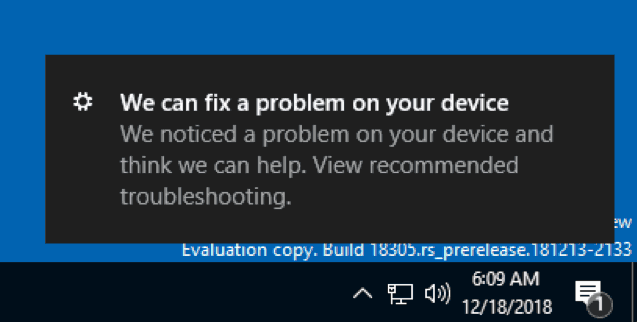
بعد النقر على الإشعار ، سترى هذه الشاشة ، حيث يمكنك اختيار تشغيل أداة حل المشكلات الموصى بها أو عدم تشغيلها.

إعادة التشغيل التلقائي وتسجيل الدخول (ARSO) للمؤسسات
هل سئمت رؤية هذه الشاشات الوامضة بعد كل تحديث؟
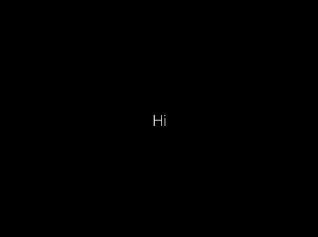
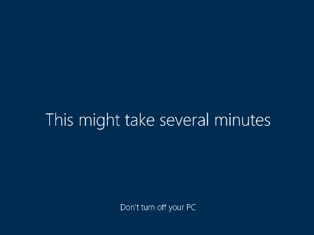
ARSO هي ميزة تقوم بتسجيل دخول المستخدم تلقائيًا بعد التحديث لإنهاء الإعداد ثم قفل الكمبيوتر. تعد هذه الميزة جزءًا من قصة التحديث السلس لنظام التشغيل Windows ، وهدفها هو تقليل نقاط الألم لدى العملاء حول التحديثات ، بما في ذلك أشياء مثل وقت إعداد تسجيل الدخول ، وعدم القدرة على المتابعة من حيث تركت إيقاف.
سيتم تمكين هذه الميزة على الأجهزة المرتبطة بالمجال السحابي التي تفي بمتطلبات أمان معينة:
- يتم تمكين BitLocker ولا يتم تعليقه أثناء الترقية
- TPM 2.0
- الإقلاع الآمن
للتحقق مما إذا كان جهازك سيحصل على ARSO ، انتقل إلى الإعدادات> الحسابات> خيارات تسجيل الدخول> الخصوصية:

إذا تم تبديل مفتاح التبديل إلى "تشغيل" ولم يظهر باللون الرمادي ، فحينئذٍ يلبي الجهاز متطلبات الأمان لـ ARSO ويتم تمكينه افتراضيًا.
إذا كان مفتاح التبديل غير نشط وتم تمكينه ، فهذا يعني أن مسؤول تكنولوجيا المعلومات لديك قد قام صراحةً بتمكين ARSO لك ، بغض النظر عن متطلبات أمان جهازك.
إذا كان مفتاح التبديل غير نشط وتعطيله ، فهذا يعني أنك لا تفي بالحد الأدنى من متطلبات الأمان لـ قام Enterprise ARSO أو مسؤول تكنولوجيا المعلومات لديك بتعطيل ARSO صراحةً لك ، بصرف النظر عن أمان جهازك المتطلبات.
قم بتعيين علامة تبويب إدارة المهام الافتراضية
هل لديك علامة تبويب مفضلة في "إدارة المهام" - علامة تقوم دائمًا بالتبديل إليها على الفور؟ يسعدنا إخبارك أنه يمكنك الآن اختيار علامة التبويب الافتراضية الخاصة بك! عند تشغيل مدير المهام ، سيقفز الآن مباشرةً إلى علامة التبويب المفضلة لديك.
يمكنك ضبط علامة التبويب المفضلة لديك عبر خيارات > تعيين علامة التبويب الافتراضية.

تم تحديث الصفحة الرئيسية للإعدادات
في هذا الإصدار ، نقدم طريقة جديدة لمساعدة المستخدمين على إنهاء إعداد Windows الخاص بهم والوصول بسرعة إلى بعض الإعدادات الأكثر استخدامًا. مستوحاة من الصفحة الرئيسية لحساب Microsoft ، تحتوي الصفحة الرئيسية للإعدادات الآن على رأس في الأعلى يسمح لك بالسرعة إجراء لأشياء مثل تسجيل الدخول وإدارة حساب Microsoft الخاص بك ، مما يجعل تجربة Windows و Microsoft أفضل. يمنحك أيضًا نظرة سريعة على حالة النظام ، مثل وقت توفر التحديثات.
قد يكون بعضكم قد شاهد هذا بالفعل في الإصدارات السابقة ، ولكن لا تقلق إذا لم يكن الأمر كذلك ، فنحن نواصل طرح هذا ببطء وستراه في إصدار قادم.
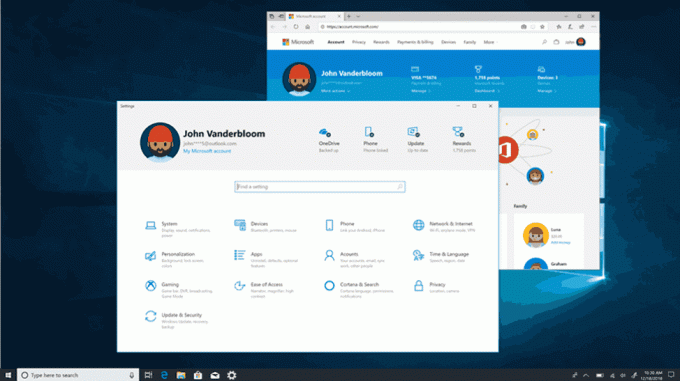
مواعيد ودية في مستكشف الملفات
مع البناء 18272، ذكرنا أن بعض المطلعين قد يلاحظون بعض التغييرات الصغيرة في File Explorer. لقد وعدنا بالتفاصيل ، ومشاركة الافتراضي المحدث تنزيل مجلد الفرز كان الجزء الأول من ذلك. الجزء الثاني منه هو هذا: نحن نجرب تنسيق تاريخ افتراضي جديد في File Explorer! تسمى التواريخ الودية ، يمكنك مشاهدة مثال لكيفية ظهورها في الصورة أدناه.
لماذا إجراء التغيير؟ يبسط التنسيق الجديد عمود تاريخ التعديل ويوفر التناسق مع طرق العرض الأخرى التي تراها عبر نظام التشغيل والتطبيقات وعلى الويب.
نحن نقدر كل من قضوا وقتًا في مشاركة تعليقاتهم حتى الآن. استنادًا إلى تعليقاتك ، في الإصدار 18305 ، نجعل إيقاف تشغيله أسهل قليلاً إذا لم يكن هذا هو الشيء الذي تفضله - لم يعد لديك للتنقيب في الإعدادات ، يمكنك الآن فقط النقر بزر الماوس الأيمن فوق عمود تاريخ التعديل وتبديل التواريخ الملائمة داخل وخارج هناك.
المواعيد الودية ليست متاحة للجميع حتى الآن ، لذلك لا تقلق إذا لم ترها بعد - سنخبرك عندما يكون متاحًا للجميع.
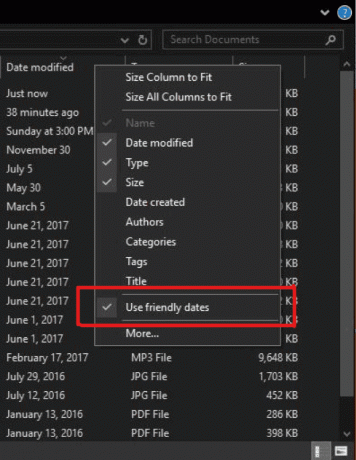
عادت الظلال!
كما لاحظ بعض المطلعين المهتمين ، بدأنا مؤخرًا في إعادة طرح عمل الظلال الذي قدمناه في الأصل مع بناء 17711.
الظلال جزء من رؤيتنا طويلة المدى لـ تطور فلوينت ديزاين، ويسعدنا إعادتها إليك اليوم بعد معالجة بعض التعليقات التي شاركتها معنا بعد الطرح الأولي.
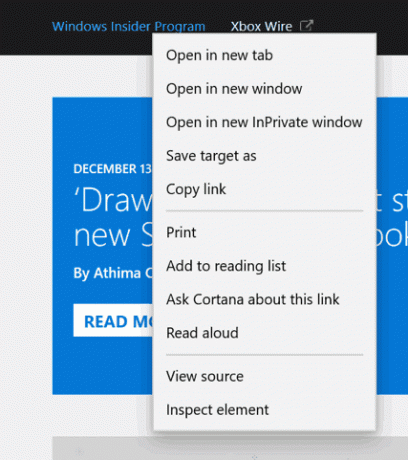
إعادة إصدار محرر أسلوب الإدخال الياباني الجديد
شكرا لتعليقاتك القيمة على محرر أسلوب الإدخال الياباني الجديد. قبل بضعة أسابيع ، أخذنا أداة تحرير أسلوب الإدخال في وضع عدم الاتصال من أجل معالجة بعض التعليقات التي تمت مشاركتها معنا ، ونحن الآن على استعداد لبدء طرح محرر أسلوب الإدخال مرة أخرى للمطلعين. لقد عزز أحدث إصدار من محرر أسلوب الإدخال (IME) خيارات التخصيص الرئيسية وتحسين موثوقية نافذة المرشح (إصلاح المشكلة التي لا تظهر فيها) ، ونتطلع إلى تجربتها. نظرًا لأننا نريد ضمان أفضل تجربة طباعة ممكنة ، فسيكون هذا عرضًا متقطعًا - بعض المطلعين سنحصل عليه اليوم ، وسنراجع بعناية كل من المقاييس وتعليقاتك قبل دفع محرر أسلوب الإدخال للخارج كل واحد. نتطلع إلى تجربتها ومشاركتها استجابة!
ملاحظة: نحن على دراية بمشكلات التوافق مع بعض تطبيقات الألعاب ويعمل الفريق على حلها - وسنخبرك عند معالجة هذه المشكلة.
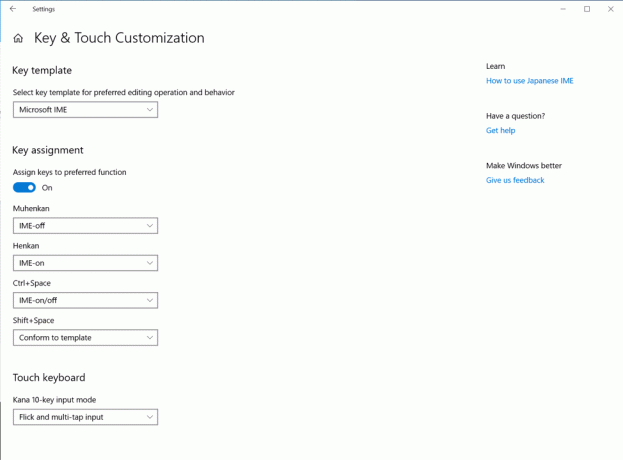
تقديم تطبيق Office لنظام التشغيل Windows 10
في هذا الشهر ، ألقى Windows Insider أول نظرة على تطبيق Office الجديد ، وهي تجربة بسيطة مصممة لمساعدة المستخدمين على تحقيق أقصى استفادة من Office والعودة إلى عملهم بسرعة. يعتمد هذا التطبيق على التصميم المعاد تصميمه Office.com التجربة ، التي حظيت بتعليقات رائعة من المستخدمين وغيرت عدد مستخدمي الويب لدينا الذين يتفاعلون مع Office على أساس يومي.
يعد التطبيق نقطة انطلاق رائعة لـ Office تساعدك في العثور بسهولة على جميع ملفاتك في مكان واحد أو الوصول بسهولة إلى أي حل Office متاح لك. يعرف أنه يوصلك بعملاء Office rich إذا كانوا مثبتين على جهاز الكمبيوتر الخاص بك أو سيرسلك إلى إصدار الويب من Office إذا لم يكن كذلك. سيقدر قسم تكنولوجيا المعلومات أيضًا القدرة على تخصيص التطبيق من خلال دمج تطبيقات الأعمال الأخرى التي تستخدم Azure Active Directory في التجربة وتطبيق العلامة التجارية للشركة على التطبيق.
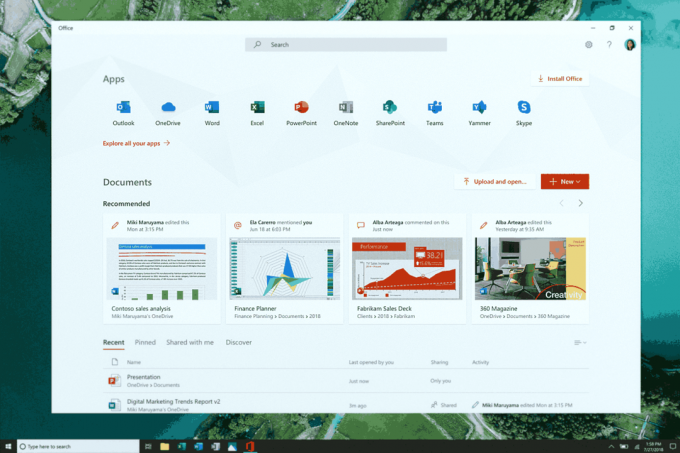
الرجاء مراجعة منشور مدونة Microsoft 365 لمزيد من المعلومات حول تطبيق Office. ابدأ في استخدام التطبيق لتحقيق أقصى استفادة من Office ، ويرجى إخبارنا برأيك عبر رابط الملاحظات ضمن "الإعدادات".
ملاحظة: قد تلاحظ أيقونات Office الجديدة في لقطة الشاشة أعلاه! لم يتم نشرها من أجل Insider حتى الآن ، لكننا أردنا أن تتعرف على الشكل الذي سيبدو عليه بمجرد أن يصبحوا كذلك.
أنجز المزيد مع Cortana و Microsoft To-Do
هل تريد قائمة مهام واحدة تعمل بكفاءة مضاعفة؟ توفير الوقت والبقاء منظمًا - تساعد Cortana عن طريق إضافة تذكيراتك ومهامك إلى قوائمك Microsoft To-Do مع معاينة هذه الميزة ، حتى تتمكن من متابعة الأمور الأكثر أهمية. استخدم صوتك وجهاز الكمبيوتر والهاتف - اختيارك.
قم بتبسيط مهامك - يمكن الآن أن تصبح القوائم والتذكيرات من Microsoft To-Do و Cortana والمهام في Outlook واحدة ، وتقع في موقع مركزي في تطبيق Microsoft To-Do. استخدم Microsoft To-Do في أي مكان: على Android أو iPhone أو مع Cortana أو على جهاز الكمبيوتر الشخصي الذي يعمل بنظام Windows 10. يمكنك أيضًا الوصول إليه من الويب. تتم مزامنته تلقائيًا حتى لا تفوتك أية إيقاع.
عندما تطلب من Cortana إضافة الحليب إلى قائمة البقالة الخاصة بك ، فسوف يظهر في إحدى قوائم Microsoft To-Do.

أو اطلب من Cortana تذكيرك بالاتصال بصديق ومشاهدة التذكير يظهر في قائمة Microsoft To-Do المخطط لها.

من خلال هذا التكامل ، نعمل على زيادة الجهود لمزامنة قوائم المهام الخاصة بك بسلاسة عبر Microsoft To-Do و Cortana ومهامك في Outlook. تعرف على المزيد حول تكامل مهام Microsoft To-Do و Outlook.
لبدء المزامنة ، يجب أن يعمل جهاز الكمبيوتر الخاص بك الذي يعمل بنظام Windows 10 على الإصدار 18267+ وأن يكون مرتبطًا إما بمنطقة أستراليا أو الهند أو الولايات المتحدة أو المملكة المتحدة. تعرف على المزيد حول تكامل Microsoft To-Do و Cortana. لتبادل الملاحظات ، انضم إلى المجموعة أو استخدم مركز ملاحظات Windows. استخدم Windows Feedback Hub.
- لقد أصلحنا مشكلة نتج عنها عمليات فحص الأخطاء مع الخطأ "KERNEL SECURITY CHECK FAILURE" أثناء إنشاء / تشغيل أجهزة افتراضية أو تثبيت / إجراء عمليات مسح باستخدام تطبيقات AV معينة.
- لقد أصلحنا مشكلة حيث كانت أيقونة Open Folder في File Explorer ذات خلفية بيضاء عند استخدام المظهر الداكن.
- لقد أصلحنا مشكلة في الإصدار السابق حيث تعطلت الإعدادات عند فتح إعدادات الكلام.
- أصلحنا مشكلة حيث لم يكن لدى مركز الإجراءات رسم متحرك افتتاحي في الرحلات الجوية القليلة الماضية.
- لقد أصلحنا مشكلة حيث تم سرد الأنشطة بحيث يمكنك المتابعة بسهولة من حيث توقفت عند فتح البحث كان لها طابع زمني قديم بشكل غير متوقع.
- أصلحنا مشكلة حيث كان لمربع البحث في شريط المهام حدود غامقة مقطوعة في مظهر فاتح.
- لقد أصلحنا بعض السيناريوهات التي قد تؤدي إلى أن يصبح شريط المهام شفافًا بشكل غير متوقع.
- لقد أصلحنا مشكلة قد تؤدي إلى استخدام taskhostw.exe بشكل غير متوقع كمية كبيرة من وحدة المعالجة المركزية لفترة طويلة.
- لقد أصلحنا مشكلة تعطل الإعدادات عند النقر فوق الخيار "عرض استخدام التخزين على محركات الأقراص الأخرى" ضمن النظام> التخزين في الإصدارات الحديثة.
- أصلحنا مشكلة عدم إمكانية تحديد "حذف الإصدار السابق من Windows" في تكوين مستشعر التخزين.
- لقد أصلحنا مشكلة نتج عنها فشل النسخ الاحتياطي بشكل غير متوقع بالنسبة للبعض برسالة تفيد بأن الوسائط محمية ضد الكتابة (رمز الخطأ 0x80070013).
- عندما يكون قسم البحث مرئيًا في الإعدادات ، فسيظهر الآن قبل التحديث والأمان.
- لقد أصلحنا مشكلة حيث كانت بعض الصفحات في "الإعدادات" بها مساحة أكبر في الجزء العلوي من غيرها.
- لقد أصلحنا مشكلة نتج عنها عدم ظهور ☆ وبعض الأحرف الأخرى بشكل صحيح في حقول نصية معينة.
- لقد أصلحنا مشكلة حيث كان Windows Ink Workspace يستخدم رمز Microsoft Store القديم.
- لقد أصلحنا مشكلة حيث قد يرسم منتقي الرموز التعبيرية جزئيًا خارج الشاشة إذا تم استدعاؤه بالقرب من أسفل الشاشة.
- أصلحنا مشكلة عدم وضوح السطر الثاني من مؤشر الإدخال في شريط المهام ، عند عرضه ، في المظهر الفاتح.
- لقد قمنا بتحديث رسالتنا في أداة القصاصة لتتضمن نصيحة حول استخدام WIN + Shift + S للمساعدة في تحسين قابلية الاكتشاف - شكرًا للناس الذين اقترحوا هذا!
- لقد أصلحنا مشكلة حيث في علامة التبويب "التفاصيل" في "إدارة المهام" ، لا يمكنك الفرز حسب عمود "ذاكرة GPU المشتركة".
- لقد أصلحنا مشكلة نتج عنها منع ShellExperienceHost.exe للجهاز من النوم معه رسالة "جلسة Miracast متصلة حاليًا." على الرغم من أن الجلسة المذكورة كانت بالفعل انقطع الاتصال.
- لقد أصلحنا مشكلة من الرحلة السابقة حيث فشلت وحدة التحكم في الصوت عالي الوضوح في بعض الأنظمة في البدء بالرمز 10 ، مما أدى إلى عدم صدور صوت من مكبرات الصوت والميكروفون على متن الطائرة.
- يجب تحسين ألوان الارتباط التشعبي في الوضع الداكن في الملاحظات الملصقة إذا تم تمكين Insights.
- قد يُظهر تطبيق أمان Windows حالة غير معروفة لمنطقة الحماية من الفيروسات والتهديدات ، أو لا يتم التحديث بشكل صحيح. قد يحدث هذا بعد الترقية أو إعادة التشغيل أو تغيير الإعدادات.
- قد تتعطل عملية cmimanageworker.exe ، مما يتسبب في حدوث بطء في النظام أو أعلى من استخدام وحدة المعالجة المركزية العادية. يمكن تجاوز ذلك عن طريق إعادة تشغيل الجهاز إذا حدث ذلك.
- إطلاق الألعاب التي تستخدم BattlEye anti-cheat سيؤدي إلى فحص الخطأ (الشاشة الخضراء) - نحن بصدد التحقيق.
- قد تظهر طابعات USB مرتين في "الأجهزة والطابعات" ضمن "لوحة التحكم". ستؤدي إعادة تثبيت الطابعة إلى حل المشكلة.
- نحن نحقق في مشكلة حيث لا يؤدي النقر على حسابك في أذونات Cortana إلى إظهار واجهة المستخدم لتسجيل الخروج من Cortana (إذا كنت قد سجلت الدخول بالفعل) لبعض المستخدمين في هذا الإصدار.
- إذا كنت تستخدم Hyper-V وأضفت vSwitch خارجيًا بالإضافة إلى الإعداد الافتراضي ، فلن تتمكن العديد من تطبيقات UWP من الاتصال بالإنترنت. ستؤدي إزالة vSwitch الإضافي إلى حل هذه المشكلة.
- قد تظهر واجهة مستخدم برنامج جدولة المهام فارغة على الرغم من وجود مهام مجدولة. في الوقت الحالي ، ستحتاج إلى استخدام سطر الأوامر إذا كنت تريد رؤيتها.
- بطاقات الصوت Creative X-Fi لا تعمل بشكل صحيح. نحن شركاء مع Creative لحل هذه المشكلة.
- عند محاولة التحديث لبناء 18305 ، سيتم تنزيل وإعادة تشغيل بعض أجهزة الوضع S ، لكنها تفشل في التحديث. نحن نعمل على إصلاح رحلة مستقبلية.
- إذا قمت بتثبيت أي من الإصدارات الحديثة من Fast ring وقمت بالتبديل إلى الحلقة البطيئة - فسيفشل المحتوى الاختياري مثل تمكين وضع المطور. سيتعين عليك البقاء في الحلقة السريعة لإضافة / تثبيت / تمكين محتوى اختياري. وذلك لأن المحتوى الاختياري سيتم تثبيته فقط على الإصدارات المعتمدة لحلقات محددة.
مصدر: مايكروسوفت
